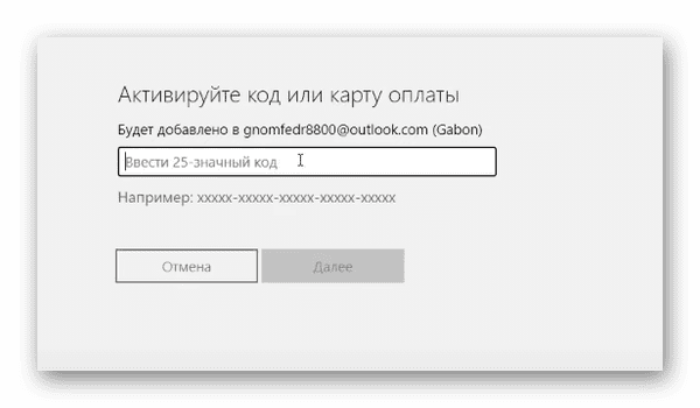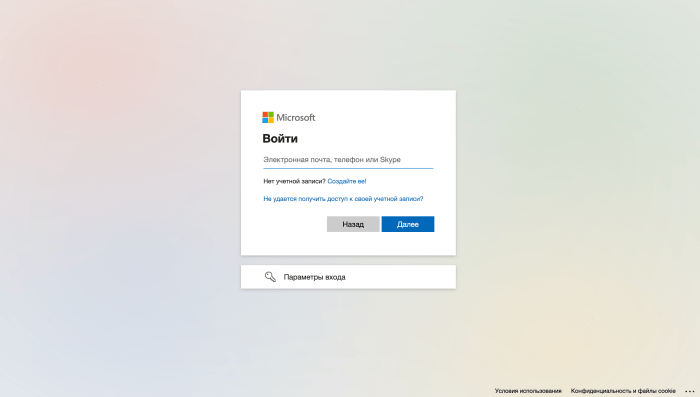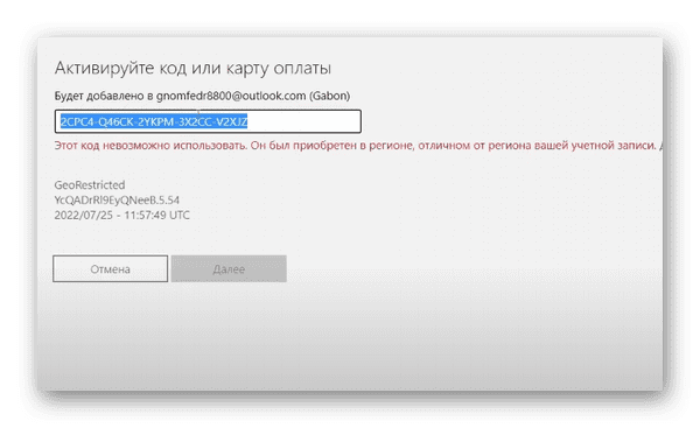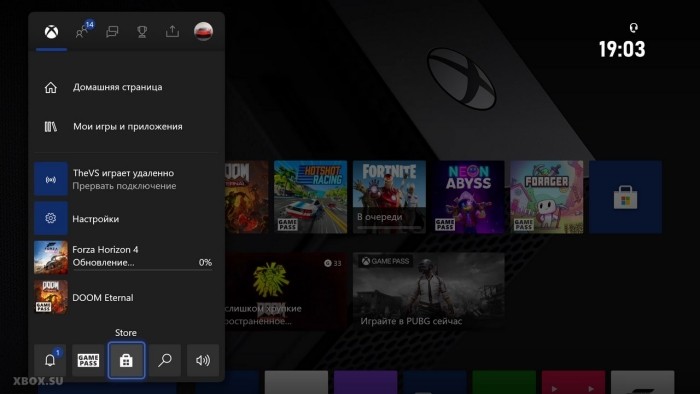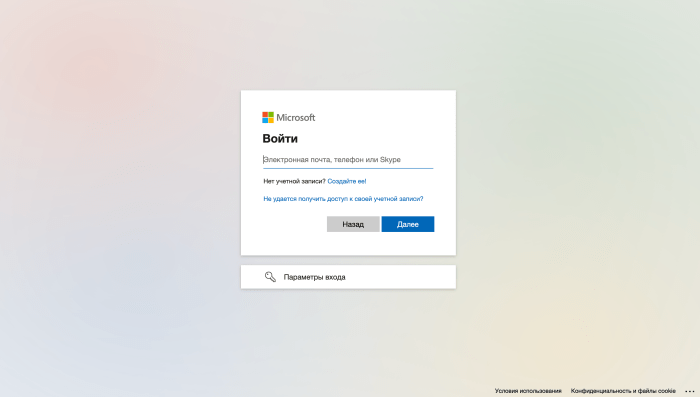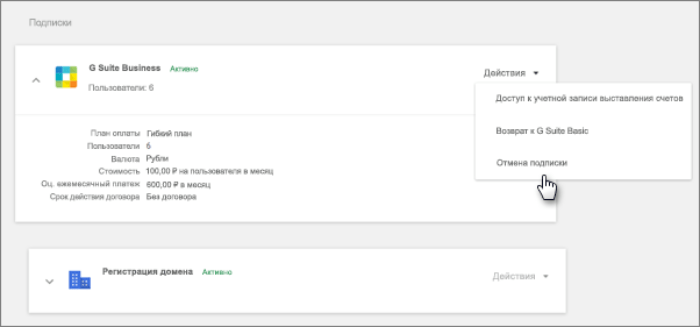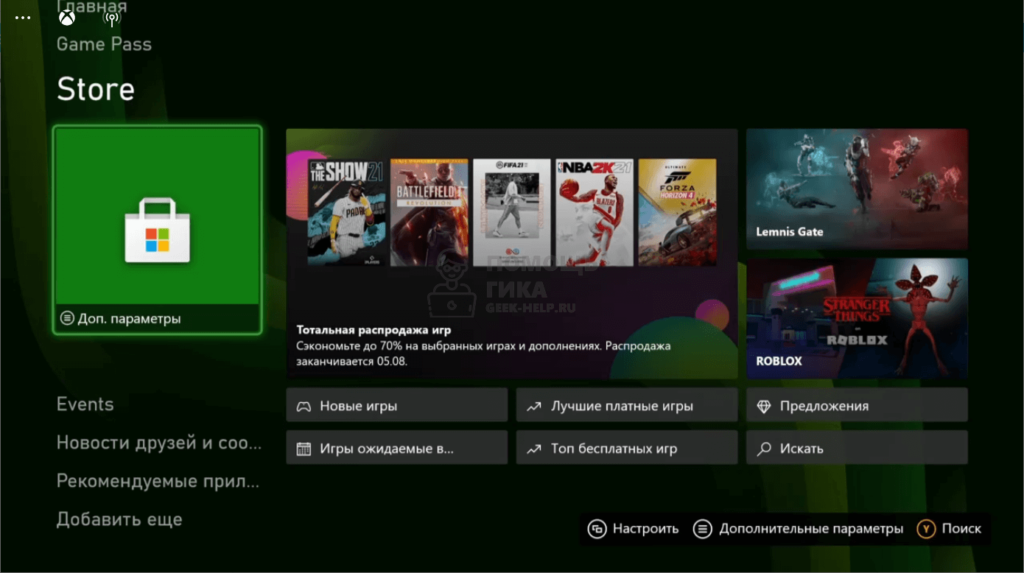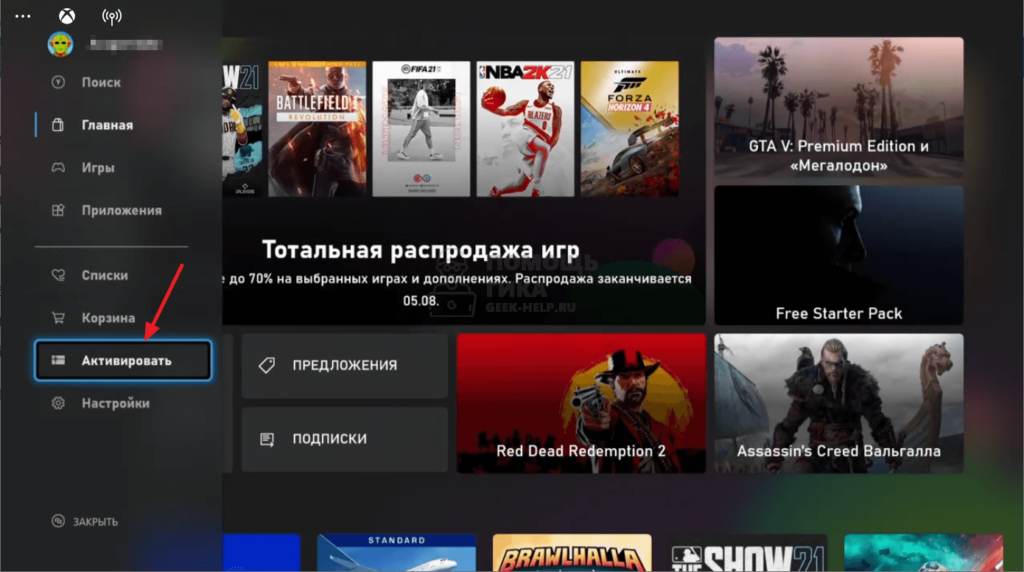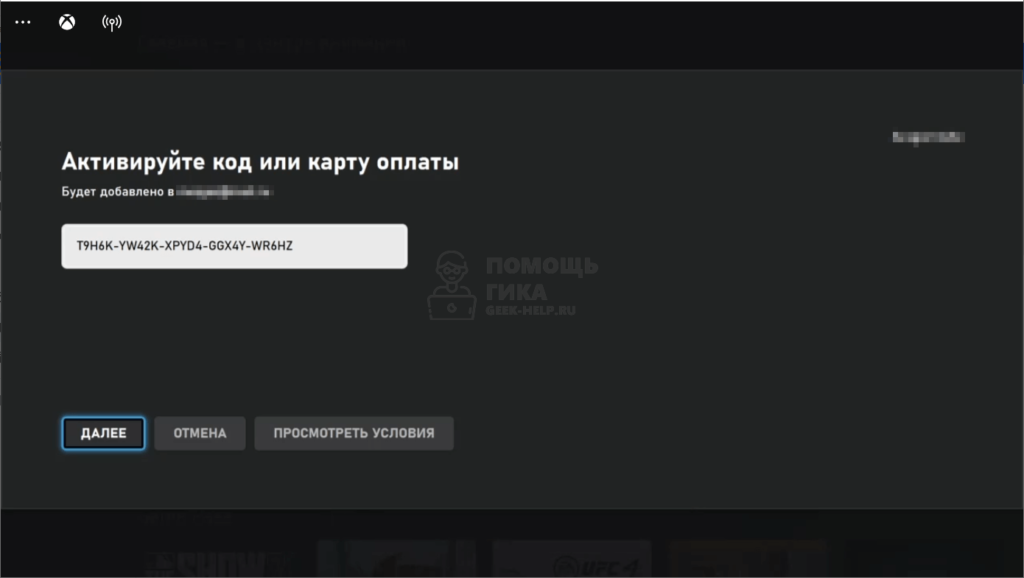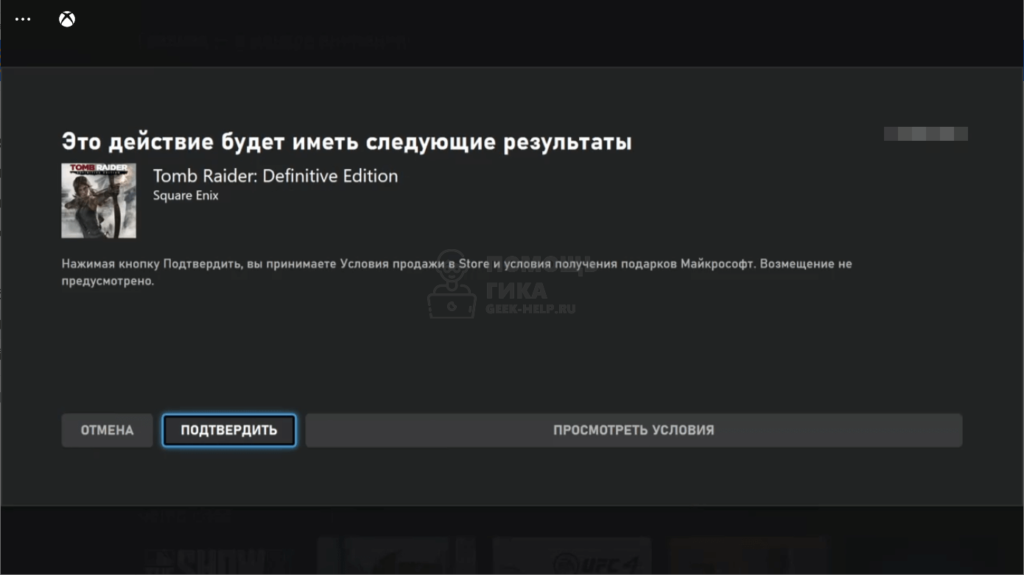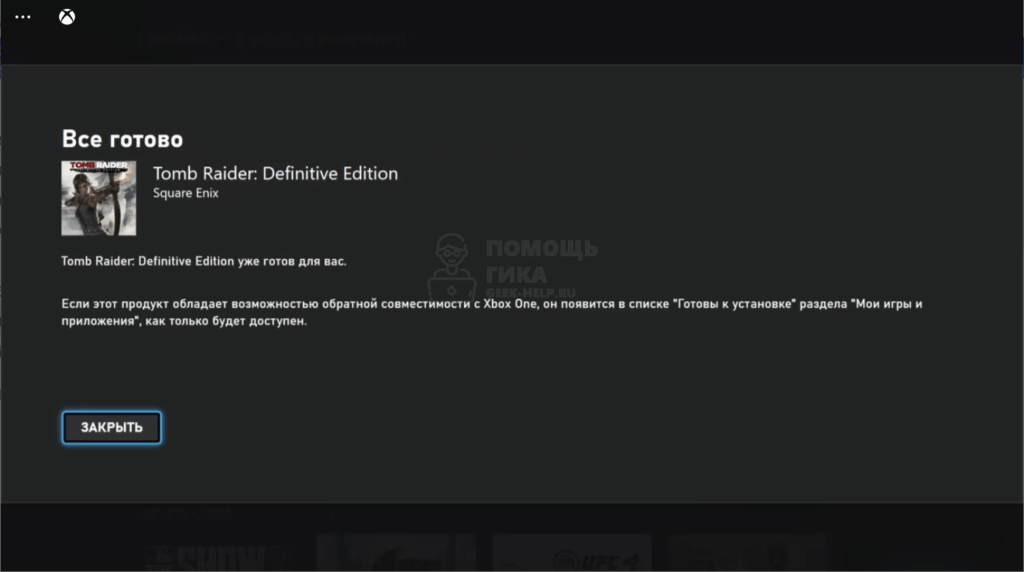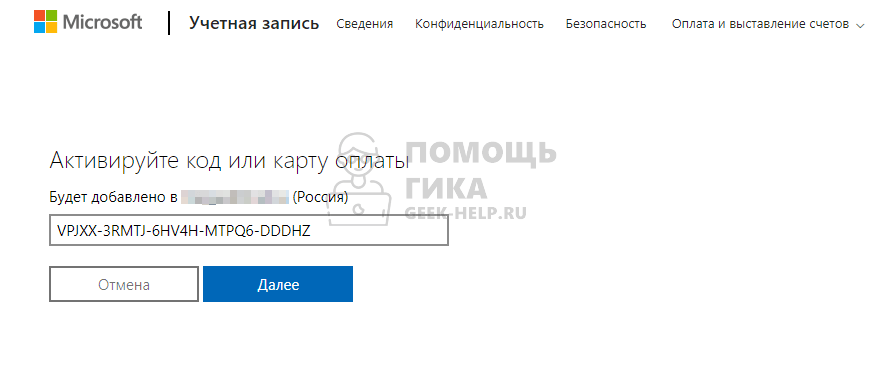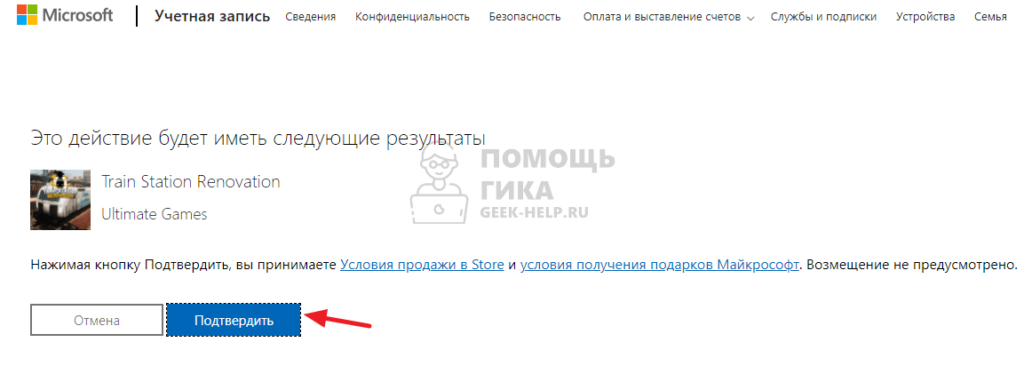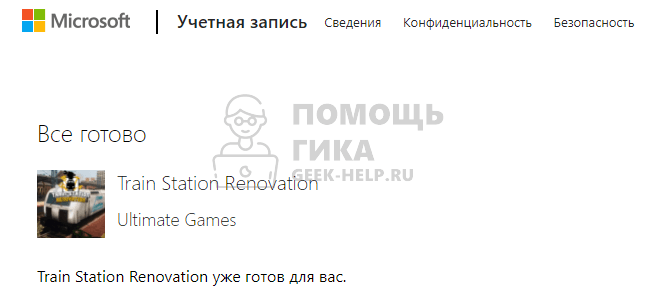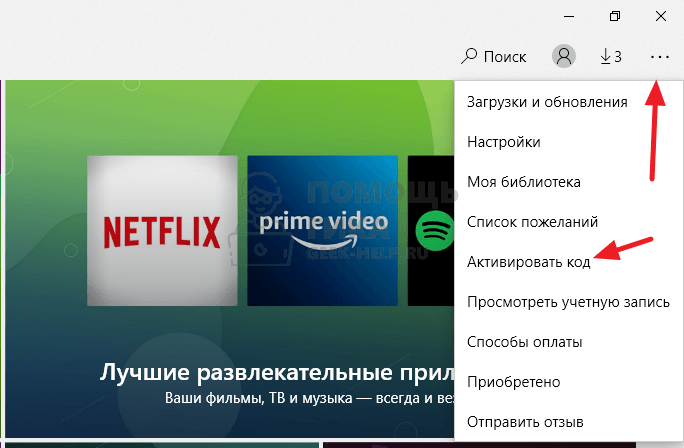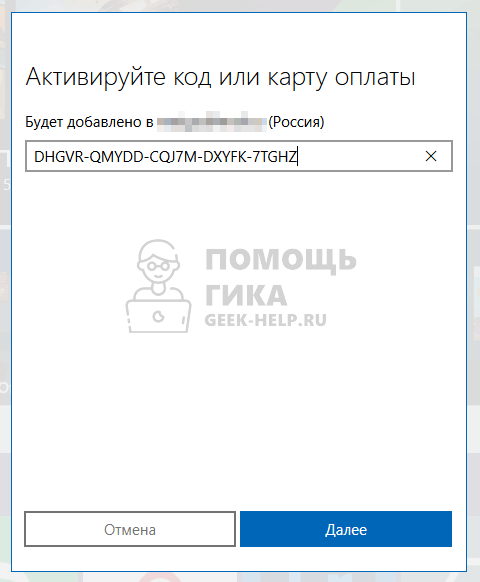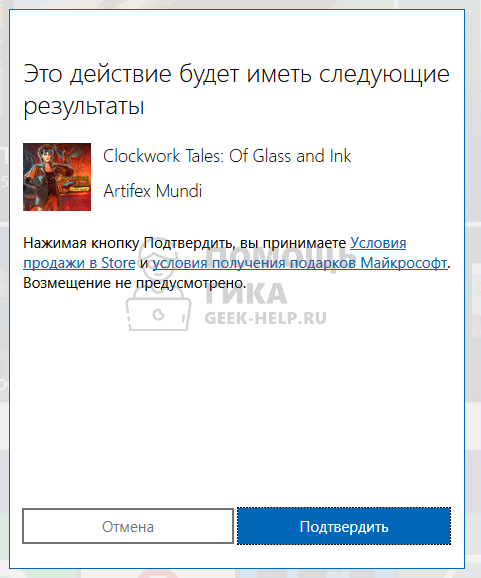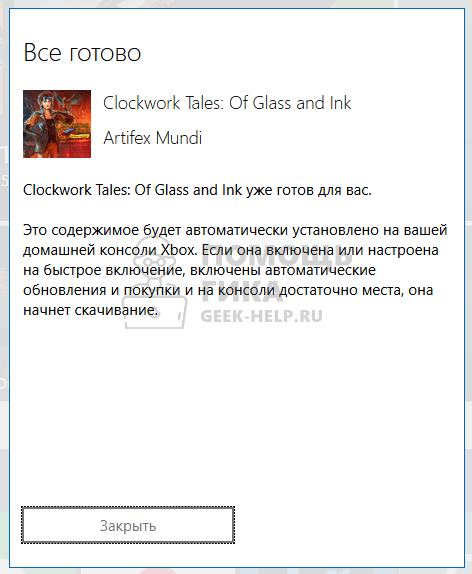Microsoft account Microsoft Store Панель мониторинга учетной записи Майкрософт Еще…Меньше
Как Майкрософт, так и карты оплаты Xbox, а также коды скачивания работают одинаково: после активации учетной записи Майкрософт вы можете потратить свой баланс на веб-магазин Microsoft Store, в Windows или Xbox, а также получить доступ к последним приложениям, играм, фильмам, тв-шоу, а также Surface, Xbox и аксессуарам.
Примечание: Вы не можете приобрести подписку на Майкрософт 365 с помощью карты оплаты.
Активация кода
-
Войдите в Office.com/setup с помощью учетной записи Майкрософт.
-
Введите 25-значный код и нажмите кнопку Далее. Не беспокойтесь о дефисах, система добавит их автоматически.
Вот как активировать карту оплаты или код из магазина Майкрософт на устройстве Windows 10/11:
-
Откройте Майкрософт Store.
-
Щелкните свой личный значок в верхней части приложения, а затем выберите Активировать copde или подарочные карты.
-
Введите 25-значный код, а затем выберите Активировать. Не беспокойтесь о дефисах, система добавит их автоматически.
-
Получите помощь, если вы не можете активировать код.
Подробнее
-
Щелкните, чтобы приобрести карту оплаты или скачать код. Обратите внимание, что карты оплаты не принимаются в физических магазинах Майкрософт.
-
Получите помощь, если вы не можете активировать код.
-
Узнайте, как можно потратить деньги на Майкрософт счете.
-
Узнайте, как активировать карту оплаты на консоли Xbox.
-
Дополнительные сведения об ошибках при активации кода Xbox см. на странице Код состояния & ошибки.
-
Дополнительные сведения о возврате денег за карты оплаты см. в разделе Условия использования карт оплаты Майкрософт.
Нужна дополнительная помощь?
Многие пользователи знают компанию Microsoft только из-за ее ОС Windows, которая используется практически на каждом втором персональном компьютере. Считать, что Microsoft занимается только ОС – некорректно. Это огромная корпорация, которой принадлежит сразу несколько популярных продуктов. Для получения доступа к этим продуктам пользователи покупают коды активации. В этом гайде расскажем, как активировать код активации на сайте Redeem.microsoft.com.
Активация на сайте
Существует только два способа активировать подписку:
- через встроенный интерфейс консоли XBOX;
- через сайт, указанный в заголовке материала.
Начнем с активации через сайт, так как этот способ одновременно подойдет и для владельцев консоли, и для геймеров, которые только планируют покупать ее.
Прежде чем мы перейдем к практической части, давайте рассмотрим некоторые нюансы активации кодов (прочтение этого списка как минимум поможет избежать неприятных казусов в будущем):
- коды используются под активации игр, дополнений к ним, доната в играх, подписок Xbox Live Gold, Game Pass, предоплаченных карт с зачисленными средствами, а также других сервисов, которые сотрудничают с Microsoft;
- каждый код можно активировать только один раз, поэтому тщательно проверяйте аккаунт, на котором регистрируете его;
- частый ввод неправильных кодов (проще говоря «перебор») может привести к временной или постоянной блокировке аккаунта.
С нюансами разобрались, переходим к инструкции по работе с сайтом:
- Откройте сайт по этой ссылке.
- Войдите в свою учетную запись, к которой необходимо привязать код.
- Введите 25-значный код на открывшейся странице.
- Нажмите на кнопку «Далее».
- Подтвердите активацию кода.
После этих манипуляций активированный продукт добавится в базу в течение нескольких минут. На практике добавление происходит мгновенно.
Активация через консоль Xbox
Более специфичный способ, который подойдет только для обладателей консоли Xbox. Не будем затягивать лиричные отступления, а сразу перейдем к активации:
- Включите консоль.
- На геймпаде нажмите на кнопку Xbox.
- В открывшемся меню кликните по значку «Store» (третий снизу).
- Перейдите во вкладку «Активировать» в левом меню.
- Вставьте 25-значный код. Для указания букв и цифр используете экранную клавиатуру.
- Скройте клавиатуру с экрана. Для этого нажмите на кнопки «Меню» или «B».
- Нажмите на кнопку «Проверка кода».
Если код будет введен корректно, то появится следующее окно. Вне зависимости от выбранного способа активации – результат будет одним и тем же.
Не приходит код – причины ошибки
Обе приведенные ниже инструкции состоят всего из 5-6 шагов. Однако, следуя им, пользователи могут столкнуться с различными проблемами и ошибками. Это нормально, ведь пользователям свойственен человеческий фактор, а потому они могут ошибаться. Ниже собраны частые проблемы, с которыми сталкиваются читатели и способы их решения:
- Платформа говорит, что код неправильный. Перепроверьте его корректность. Например, пользователи иногда путают букву «O» и цифру 0. Также проверьте ввод на наличие лишних дефисов.
- Сайт не открывается. Очистите кэш и куки-файлы страницы, а также попробуйте использовать VPN. Особенно это касается жителей РФ, так как многие компании заблокировали или частично заблокировали доступ к своим сервисам для жителей этой страны.
- Код не принимается системой, хоть и правильно введен. Скорее всего, услуга или продукт, который вы хотите активировать, регистрируется на другой странице. Например, покупка office 365 теперь осуществляется на этой странице.
Проверка активации
Код введен, а страница не отвергла запрос – это явные факторы, по которым можно определить успешность операции. Однако в некоторых случаях стоит проверить, а добавился ли продукт в личный кабинет, чтобы окончательно убедиться в корректности активации. Сделать это можно следующим образом:
- Откройте приложение «Microsoft Store».
- Перейдите в раздел «Журнал покупок».
- Также можете просто перейти по этой ссылке и войти в свой аккаунт.
У каждого кода есть свой статус. Расшифровку статусов вы можете найти на официальном сайте Microsoft. Впрочем, статусы не кодируются цифровыми идентификаторами, а обозначаются понятным для пользователя текстом. Проще говоря, если код не будет активирован из-за ошибок на сервере, то на странице будет понятная надпись «Код не был активирован».
Инструкция по отмене подписки
Случайно активировали платную услугу не на том аккаунте, передумали платить за нее, либо решили повременить с оплатой? В таком случае вы можете отменить оплаченную подписку и вернуть деньги на свой счет. Чтобы сделать это, следуйте инструкции ниже:
- Откройте сайт Microsoft и перейдите в личный кабинет.
- Кликните по разделу «Службы и подписки».
- Кликните по кнопке «Отменить подписку» напротив нужной услуги.
- Укажите дату завершения подписки и подтвердите ее отмену.
Учтите, что этот способ не стоит использовать для получения бесплатного доступа к платным услугам.
При необходимости карту или код оплаты можно также активировать в Microsoft Store на устройстве с Windows 10. Дополнительные сведения см. в следующем разделе.
Если это игра или приложение для Xbox One, см. дополнительные сведения в статье Установка игр на Xbox One.
Электроника, Смартфоны и аксессуары
Горящие товары с бесплатной доставкой
Активация карты оплаты или кода в учетной записи майкрософт
Если на карте или на коде остались средства, весь баланс будет добавлен на счет учетной записи Майкрософт. Ее можно использовать для покупок в Microsoft Store в Интернете, в Windows 10и на консоли Xbox One.
Если вы приобрели этот код, обратитесь за помощью к розничному продавцу, у которого вы приобрели этот код.
Попробуйте войти в систему с учетной записью Майкрософт в сеансе браузера InPrivate, чтобы удалить все сведения о других учетных записях Майкрософт из кэша.
Активация карты оплаты или кода в Интернете (читать далее…)
Если код поврежден, поцарапан или искажен каким-либо другим образом, вы, возможно, не увидели правильные символы. В кодах не используются следующие символы: A, E, I, O, U, L, S, 0, 1, 5.
Как определить, была ли карта или код оплаты активированы?
Вот как можно активировать карту оплаты или код Microsoft Store на устройстве Windows 10: Активация нового ключа продукта Office в Интернете
Устранение неполадок
В некоторых подписках количество времени, которое можно добавить с помощью кода, ограничено. В таком случае перед активацией кода придется подождать.
Если это игра или приложение для Xbox One, см. дополнительные сведения в статье Установка игр на Xbox One.
Активация карты оплаты или кода Microsoft Store на устройстве Windows 10
Если этот код вам подарил другой игрок, попросите их открыть журнал заказов и выбрать Отменить позицию.
Советы по активации карт оплаты и кодов
Что выгоднее: кешбек по карте или бонусы?
БонусныеДисконтные
Если код напечатан на физическом носителе, попробуйте вернуть его в месте приобретения и объясните, что не удается его использовать.
Как Активировать Код на Игру в Икс Бокс One|активируйте Код Или Карту Оплаты Где Взять|как Активировать Game Pass Ultimate с Чека
Активировать Office 365 на операционной системе Windows 10 можно с помощью специальных программ – активаторов. Они позволяют решить вопрос бесплатно, всего за несколько минут. Активаторов существует множество. Наиболее популярные из них: Microsoft Toolkit, KMS AUTO.
Как активировать Office 365
Чтобы получить доступ к программе Excel 2023 года, достаточно использовать бесплатный ключ для всего Office. С ним ПО отлично работает на любой версии Windows. Но через время понадобится ввод нового ключа. Разобраться с этим вопросом можно одним из рассмотренных способов.
Эта последовательность действий актуальна для применения лицензионного ключа Microsoft 365 Персональный, Microsoft 365 Для семьи.
Если у вас возникли проблемы с активацией кода, ознакомьтесь с разделом Устранение неполадок ниже.
Попытайтесь войти в систему с учетной записью Майкрософт в сеансе браузера InPrivate, чтобы удалить все сведения о других учетных записях Майкрософт из кэша. Дополнительные сведения см. в разделе Просмотр в режиме InPrivate в Microsoft Edge.
Активация карты оплаты или кода в учетной записи Майкрософт
Ниже описано, как активировать карту или код оплаты в Microsoft Store на устройстве с Windows 10.
При необходимости карту или код оплаты можно также активировать в Microsoft Store на устройстве с Windows 10. Дополнительные сведения см. в следующем разделе.
Если у вас возникли проблемы с активацией кода, ознакомьтесь с разделом Устранение неполадок ниже.
Советы по активации карт оплаты и кодов (читать далее…)
Проще всего активировать карту оплаты или код оплаты в Интернете. Войдите на страницу microsoft.com/redeem с учетной записью Майкрософт, введите код из 25 символов, а затем нажмите Далее.
Активация нового ключа продукта Office в Интернете
Инструкции по активации карты или кода оплаты на Xbox One или Xbox 360 см. в разделе Активация карт и кодов оплаты. Что происходит после активации карты или кода оплаты?
Как активировать карту оплаты или код оплаты в Интернете
Чтобы узнать, была ли карта или корд оплаты активированы, просмотрите журнал заказов . На странице «Журнала заказов» найдите дату активации карты или кода, и вы увидите номер заказа и как была использована карта или код. Если вы видите Использован код в разделе Метод оплаты, карт или код были успешно использованы.
Войдите на страницу Office.com/setup с учетной записью Майкрософт, введите ключ продукта из 25 символов, а затем нажмите Далее.
Активация карты или кода оплаты в Microsoft Store на устройстве с Windows 10
Попытайтесь войти в систему с учетной записью Майкрософт в сеансе браузера InPrivate, чтобы удалить все сведения о других учетных записях Майкрософт из кэша.
Как определить, была ли карта или код оплаты активированы?
Если у вас возникают проблемы с активацией карты или кода оплаты, выберите один из следующих сценариев по устранению неполадок, после чего появятся дополнительные сведения.
Чтобы узнать, была ли карта или корд оплаты активированы, просмотрите журнал заказов . На странице «Журнала заказов» найдите дату активации карты или кода, и вы увидите номер заказа и как была использована карта или код. Если вы видите Использован код в разделе Метод оплаты, карт или код были успешно использованы.
Активация карты оплаты или кода в учетной записи Майкрософт
Проще всего активировать карту оплаты или код оплаты в Интернете. Войдите на страницу microsoft.com/redeem с учетной записью Майкрософт, введите код из 25 символов, а затем нажмите Далее.
Инструкции по активации карты или кода оплаты на Xbox One или Xbox 360 см. в разделе Активация карт и кодов оплаты.
Шаг 5. Далее Вам необходимо перейти на сайте в пункт «Способы оплаты», так же необходимо проверить, чтобы справа вверху был выбран пункт «RU-лицевой счет», после чего можно смело нажимать кнопку «Добавить способ платежа», после чего необходимо заполнить все данные на странице, которые Вам теперь известны.
Как добавить новые способы оплаты в учетную запись Live ID
После этого у Вас откроется страница, где Вам будет предложено придумать пароль для входа в свой кошелек, указать код, который Вам пришел по СМС-сообщению, после этого окончательно закончить регистрацию, нажав кнопку «Подтвердить».
Далее Вам будет необходимо пополнить сразу же свою виртуальную карту хотя бы на 50 рублей, так как когда Вы будете привязывать карту к Вашему аккаунту Windows Live ID необходима будет сумма равная примерно 30 рублям для проверки работоспособности карточки (в дальнейшем они Вам вернутся на счет).
✂ Купон 250 руб на все товары Aliexpress

- Электроника
- Смартфоны и аксессуары
- Другие товары с доставкой за 3-10 дней…
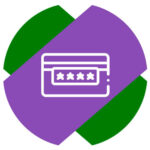
Обратите внимание:
Описанными ниже способами можно активировать любой код для Xbox — это могут быть подписки Game Pass или Gold, либо игры.
Владельцы игровых приставок Xbox One или Xbox Series X | S могут активировать код через консоль. Чтобы это сделать, нужно открыть цифровой магазин Microsoft Store.
Обратите внимание:
Обычно ярлык Microsoft Store находится на главном экране. Можно зайти в магазин и через список доступных на консоли приложений.
Далее в левом меню выберите пункт “Активировать”.
Введите код и нажмите “Проверка кода”.
Далее будет указано, к какому аккаунту будет привязан данный код. Если все устраивает, жмите “Далее”.
На заключительном шаге отобразится, что конкретно содержит данный код — Game Pass, игру или другой контент. Нажмите “Подтвердить”, чтобы заполучить его к себе на аккаунт.
Появится информационное сообщение, что теперь контент привязан к вашему аккаунту.
После этого можно переходить к установке игры, если активировался ее код, или к использованию подписки.
Как активировать код на Xbox через сайт
Другой способ активации кода Xbox — использование официального сайта Microsoft. Перейдите на страницу сайта: https://redeem.microsoft.com/.
Важно:
Потребуется авторизоваться в своей учетной записи Xbox, она же учетная запись Microsoft.
Загрузится сразу страница для ввода кода. Введите его и нажмите “Далее”.
Отобразится контент, который содержится в данном ключе. Нажмите “Подтвердить”, чтобы привязать его к своему аккаунту.
Обратите внимание:
Если вводится промо-код, например, подписки Game Pass на 14 дней, может быть предложено получить дополнительный бонус, но для этого потребуется привязать карту. Часто таким образом Microsoft предлагает дополнительный месяц подписки Game Pass Ultimate для новых аккаунтов.
На этом все — теперь контент привязан к аккаунту, им можно пользоваться с консоли или других устройств, для которых он предназначен.
Обратите внимание:
Ранее на смартфонах на базе iOS и Android была возможность через приложение Xbox активировать код. Теперь такая функциональность отсутствует, единственный способ активировать код на мобильных устройствах — сделать это через браузер описанным выше способом.
Как активировать код на Xbox через приложение на PC
На PC с Windows 10 (и Windows 11) предустановлено приложение Microsoft Store. Через него можно активировать код Xbox, чтобы он был привязан к вашему аккаунту. Запустите Microsoft Store и в правом верхнем углу нажмите на 3 точки. Появится меню, выберите пункт “Активировать код”.
Обратите внимание:
Предварительно убедитесь, что аккаунт, куда вы хотите активировать код Xbox, тот же, который используется на PC.
Введите код и нажмите “Далее”.
Отобразится контент, который привязан к этому коду. Нажмите “Подтвердить”, чтобы этот контент стал привязан к используемому профилю.
Теперь код активирован, можно закрыть окно.
Сразу после активации кода можно начать установку игры на Xbox или использование активированной подписки.
Для активации продуктов на сайте redeem.microsoft.com необходимо ввести код. С этим у пользователей в редких случаях возникают проблемы. В этой статье вы найдёте решение, а также инструкцию, как успешно подтвердить лицензию продукта.
Содержание
- Как активировать код для Xbox на redeem.microsoft.com
- Почему не подходит код активации Microsoft?
- Как узнать, что код Microsoft уже активирован
- Как отменить подписку Microsoft
- Видеоинструкция
Как активировать код для Xbox на redeem.microsoft.com
Для покупок на сайте Microsoft у пользователя должна быть учётная запись в этой системе. Создать аккаунт доступно на официальном сайте компании Microsoft.com. Также пользователю необходимо войти в аккаунт и перейти на страницу для активации покупок для игр Xbox.
В личном кабинете Майкрософт пользователь может перейти в настройки профиля и здесь найти окно для ввода кода. Если затрудняетесь это сделать, откройте в браузере ссылку redeem.microsoft.com. В случае использования другого аккаунта Microsoft в браузере, обойти сохранённые куки поможет вкладка Инкогнито в браузере. Раздел активации кода есть также в магазине приложений для Windows. При выборе своего профиля, во всплывающем окне можно найти раздел для ввода кода.
Читайте также: как отключить Microsoft News в панели задач?
Почему не подходит код активации Microsoft?
Код составляется с определённым набором символов, в которых может быть закодирована некоторая информация. Таким образом Microsoft помечает страну, в которой был приобретён продукт.
Форма не принимает код в том случае, если пользователь допустит ошибку. Перепроверьте введённые символы и повторите попытку. Также некоторые продукты Майкрософт в данный момент недоступны для оплаты с карты. Среди них сервис Microsoft 365, также временно не работают физические магазины компании. Для активации офисных продуктов есть отдельная страница – office.com/setup. В личном кабинете пользователь может привязать банковскую карту для дальнейших расчётов за подписку и платные сервисы.
Это может быть полезно: Microsoft Compatibility Telemetry грузит диск, как отключить.
Как узнать, что код Microsoft уже активирован
В профиле пользователя есть история всех его покупок. Из неё он может узнать, был ли код активирован ранее. Перейдите по ссылке на журнал заказов и проверьте. На этой странице отображаются номер заказа, а также способ оплаты, применённый пользователем. 
- Уже использован – проверьте в личном кабинете, возможно он уже вами был введён. Если это не так, обратитесь в службу поддержки на сайт Майкрософт или в магазин, где он был приобретён;
- Код не был активирован – возможны перебои на сервере, а также проблем с подключением к Интернету в устройстве пользователя;
- Код нарушен – системе не удаётся распознать символы в коде активации, ошибка может появляться, если ввести его неправильно. Также случается по причине сбоев на серверах компании;
- Код не найден – его использовали или он недействительный. Обратитесь за помощью в службу поддержки;
- Не соответствует стране – регион покупки и ввода кода разные;
- Некоторые коды активации служат для оплаты подписок и других товаров, которые доступны по предварительной оплате.
В случае возникновения проблем с активацией, которая не может разрешиться, попытайтесь вернуть деньги за оплату кода.
Как отменить подписку Microsoft
Многие сервисы компании доступно покупать по подписке или получать доступ к расширенным версиям. При этом есть возможность отменить подписку, если пользователь не видит в ней необходимости или она была приобретено случайно.
Возле названия подписки находятся кнопка для управления. На следующей странице пользователь сможет найти кнопку «Отменить подписку». Данные в этом разделе укажут, что изменится после этого действия.
Видеоинструкция
Если у вас возникли трудности при активации кода на странице redeem.microsoft.com, посмотрите в видео, что необходимо сделать.